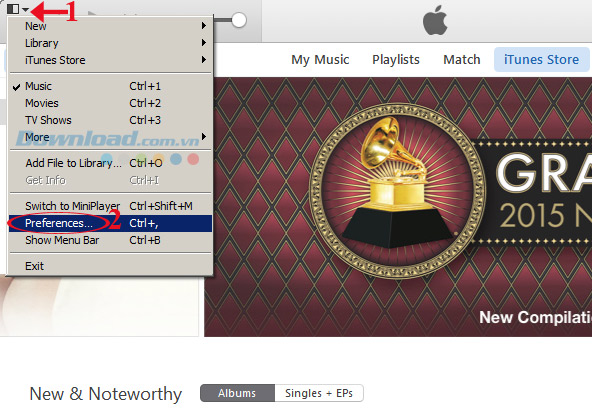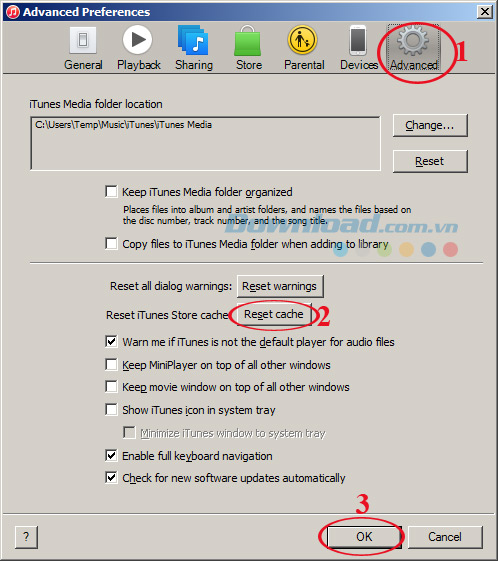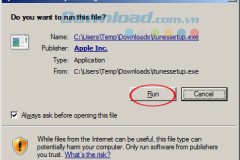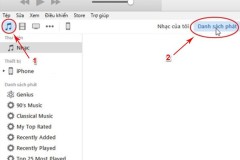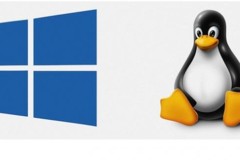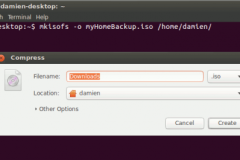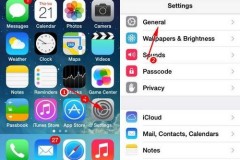Sau thời gian dài sử dụng iTunes kết nối các thiết bị iOS với máy tính để truy cập vào kho nhạc, video cũng như ứng dụng khiến cho bộ nhớ cache tăng lên đáng kể. Do đó, bạn cần dọn dẹp bộ nhớ cache thường xuyên để ứng dụng hoạt động trơn tru hơn.
Tải iTunes cho Mac tại đây.
Vậy bạn đã biết xóa bộ nhớ cache trên iTunes thế nào chưa? Nếu chưa hãy tham khảo bài viết dưới đây để sử dụng iTunes hiệu quả hơn bạn nhé:
Hướng dẫn xóa bộ nhớ cache trên iTunes
Bước 1: Tải iTunes theo link phía trên về và cài đặt vào máy tính. Nếu chưa biết cách cài đặt thì hãy tham khảo hướng dẫn cài đặt iTunes để nghe nhạc, xem phim online trên máy tính. Bước 2: Khởi động phần mềm iTunes lên và đăng nhập vào tài khoản Apple của bạn, click chuột vào biểu tượng mũi tên xổ xuống ở góc trên cùng bên trái màn hình (như trong hình dưới), chọn Preferences (hoặc nhấn tổ hợp phím Ctrl + ,).
Bước 3: Cửa sổ Advanced Preferenced xuất hiện, chuyển sang thẻ
Advanced ở cuối cùng. Tìm đến mục Reset iTunes Store cache và nhấn vào Reset cache để xóa bộ nhớ cache. Đợi chút để ứng dụng xóa bộ nhớ cache xong, rồi nhấn
OK để kết thúc.
Video hướng dẫn xóa bộ nhớ cache trên iTunes
Vậy là bạn đã xóa bộ nhớ cache trên iTunes thành công rồi. Rất đơn giản phải không các bạn? Ngoài sử dụng iTunes, bạn còn có thể tham khảo phần mềm
iTools hay
Syncios để quản lý dữ liệu cũng như chuyển dữ liệu giữa iPad, iPhone, iPod và PC thật hiệu quả nhé.